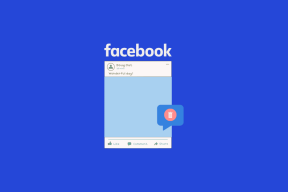Como personalizar as configurações de equalização no Apple Music, Spotify, iPhone
Miscelânea / / December 02, 2021
Os ajustes de EQ, ou equalizador, são um recurso muito esquecido do iPhone. Se você não estiver satisfeito com o som emitido pelos alto-falantes integrados ou mesmo através de fones de ouvido ou um alto-falante de terceiros, você pode alterá-lo usando as configurações de EQ.

Não há uma maneira verdadeira de ter as configurações de EQ perfeitas porque o gosto de cada pessoa é diferente, mas você pode usar as configurações para qualquer um Apple Music ou Spotify para personalizar o som ao seu gosto. As predefinições ajustam as frequências do som que afetam propriedades como agudos e graves e otimizam-nas de acordo com suas preferências de audição e ambiente. Então, sim, ajustar o EQ pode melhorar o som que sai de seus alto-falantes baratos ou de baixo custo.
Ajustando EQ para Apple Music
Como o Apple Music está incorporado ao iOS, as configurações para alterar o EQ para a reprodução do Apple Music (ou apenas a reprodução padrão do iTunes) podem ser encontradas no Definições aplicativo.
Tocar Definições e role para baixo para selecionar Música. Role mais uma vez para selecionar EQ debaixo Reprodução.


A Apple não permite que você ajuste as configurações de EQ para reprodução de música da mesma forma que o Spotify faz, então, em vez disso, você terá que escolher uma das predefinições. (Embora em seu desktop, você também pode personalizar EQ para cada música individual do iTunes.) As predefinições são criadas com base no gênero de música mais adequado para aquele arranjo de som específico. O EQ está desativado por padrão, mas suas opções são:
- Acústico
- Bass Booster (torna os graves estrondosos mais proeminentes)
- Redutor de graves (torna os graves estrondosos menos proeminentes)
- Clássico
- Dança
- Profundo
- Eletrônico
- Flat (substitui qualquer configuração predefinida do iTunes em favor de frequências flat)
- Hip hop
- Jazz
- Tarde da noite (diminui os sons tipicamente altos e aumenta as partes calmas; ideal se você estiver distante)
- Latina
- Loudness
- Saguão
- Piano
- Pop
- R&B
- Rocha
- Alto-falantes pequenos
- Palavra falada
- Reforço de agudos (torna os agudos mais proeminentes)
- Redutor de agudos (torna os agudos menos proeminentes)
- Vocal Booster
Gorjeta: Antes de escolher uma que pareça mais atraente, toque uma de suas músicas favoritas - algo que você acha que representa em grande parte sua coleção de músicas. Em seguida, enquanto a música está tocando, comece a alternar entre as diferentes configurações de EQ para sentir qual delas complementa o som da música melhor.
Ajustando EQ para Spotify
Para ajustar o Configurações de equalização em seu Spotify aplicativo, toque no Cardápio ícone no canto superior esquerdo. Em seguida, toque no pequeno Definições ícone ao lado do seu nome. Escolher Reprodução e finalmente escolher Equalizador.


O Spotify apresenta todas as mesmas predefinições de EQ das configurações do iOS, exceto Late Night. (Veja acima essas opções e algumas explicações.) Mas, ao contrário das opções da Apple, o Spotify também inclui um equalizador visual que você pode arrastar a seu gosto.


Uma palavra sobre frequências: tudo o que você realmente precisa saber sobre elas é que quanto mais baixa a frequência, mais baixo será o som que o botão controlará. Por exemplo, os controles de 60 Hz e 150 Hz à esquerda trabalharão principalmente os graves, portanto, arrastar para cima aumentará os sons de graves e arrastar para baixo diminuirá. Por outro lado, as frequências de 2,4 KHz e 15 KHz circundam os agudos ou agudos.
Se você não está satisfeito com nenhuma das predefinições, mas ainda deseja ativar o EQ, mais uma vez, recomendo tocar uma de suas músicas favoritas. Enquanto está tocando, comece a arrastar as diferentes frequências para cima ou para baixo para ver o que você mais gosta.
LEIA TAMBÉM:Como experimentar o áudio Hi-Fi em seu dispositivo móvel